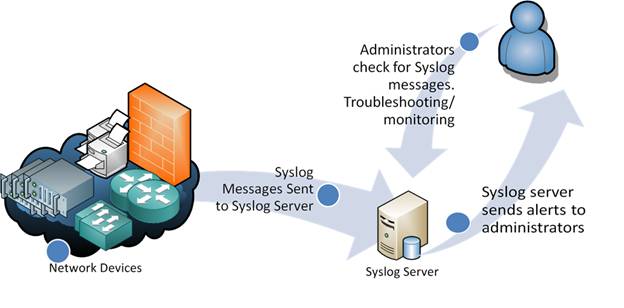Scenario
Supponiamo che si abbia a che fare con un ufficio centrale (main office) a cui sono collegati N uffici periferici (branch office) tramite dei tunnel VPN IPsec Site-to-Site dedicati (che concorrono a formare la classica topologia a stella). Supponiamo, inoltre, che i suddetti uffici periferici, per questioni di failover, debbano essere in grado di raggiungere i servizi presenti nell’ufficio centrale anche nel caso in cui i tunnel VPN non siano disponibili (passando quindi direttamente per Internet).
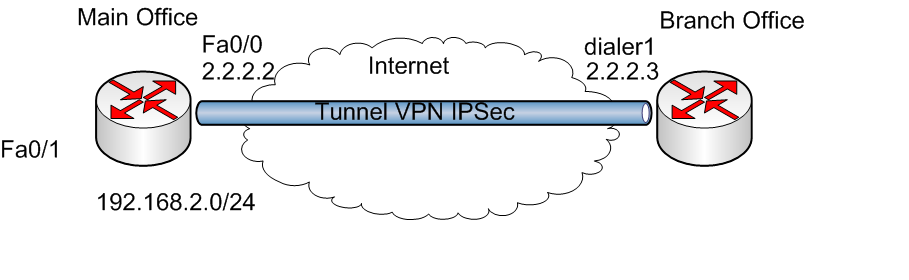 Utilizzando delle regole di destination NAT classiche, del tipo:
Utilizzando delle regole di destination NAT classiche, del tipo:
ip nat inside source static tcp 192.168.2.4 80 interface fastethernet0/0 80
(dove 192.168.4.2 è l’IP locale del server Web esposto su Internet), i branch office non saranno in grado di raggiungere il server in questione tramite il tunnel VPN (utilizzando il protocollo HTTP).
Ergo, il fatto che un determinato servizio sia pubblicato su Internet, implica automaticamente l’impossibilità di raggiungerlo anche tramite il tunnel VPN.
Per ovviare a tale problematica esistono 2 soluzioni: la prima, meno impegnativa (ma che richiede la modifica della URL lato client in caso di failover), consiste nel modificare la configurazione del server in modo tale che rimanga in ascolto su 2 porte distinte, ad esempio la TCP 80 per Internet e la TCP 81 per la VPN; la seconda, più impegnativa (ma anche molto più scalabile), consiste nel creare sul nostro router Cisco 2811 (main office) delle route-map (che si avvalgono di opportune ACL) in grado di filtrare gli indirizzi IP sorgenti dei client che vogliono collegarsi al server Web. In questo modo, se la richiesta di connessione proviene da un determinato IP privato tipico di una VPN Site-to-Site (ad esempio 192.168.3.1), per essa non viene applicato il destination NAT; viceversa, nel caso in cui la richiesta di connessione provenga da Internet, verrà applicato il destination NAT come di consueto.
Ho definito la seconda soluzione come la più scalabile delle 2 per un semplice motivo: impostando la route-map sul router del main office e modificando sul nameserver locale il record di tipo A che punta all’IP del server Web, si può fare in modo che quest’ultimo possa essere contattato tramite tunnel VPN o tramite Internet a seconda dei casi senza dover modificare la URL lato browser (passando, ad esempio, da http://www.vostrodominio.com a http://www.vostrodominio.com:81).
Vediamo adesso come mettere in pratica la soluzione #2.
Configurazione del router Cisco 2811 (main office)
Per prima cosa occorre creare l’ACL in grado di “riconoscere” gli IP locali e di negare il destination NAT:
Router(config)# access-list 150 deny ip host 192.168.2.4 192.168.3.0 0.0.0.255 Router(config)# access-list 150 deny ip host 192.168.2.4 192.168.4.0 0.0.0.255 Router(config)# access-list 150 deny ip host 192.168.2.4 192.168.5.0 0.0.0.255 Router(config)# access-list 150 deny ip host 192.168.2.4 192.168.6.0 0.0.0.255 Router(config)# access-list 150 permit ip host 192.168.2.4 any
Successivamente creiamo la route-map vera e propria:
Router(config)# route-map nonat Router(config-route-map)# match ip address 150
dove 150 è il numero dell’ACL estesa precedentemente definita.
Infine, associamo la route-map appena creata alla regola di destination NAT:
Router(config)# ip nat inside source static tcp 192.168.2.4 <IP Pubblico> 80 route-map nonat extendable
Ovviamente, affinchè la suddetta soluzione sia realmente scalabile, è necessario che il vostro collegamento ad Internet sia dotato di indirizzo IP pubblico statico.
Salviamo adesso la configurazione del nostro router:
Router# copy run start
e passiamo al vaglio alcune soluzioni alternative alle route-map.
1) Utilizzo dei record DNS di tipo SRV (vedi qui per ulteriori dettagli). Essi ci consentono non solo di specificare il protocollo di comunicazione ma anche la porta su cui è in ascolto il server, definendo una priorità per ciascuna entry che li compone:
_http._tcp.vostrodominio.com. 86400 IN SRV 0 5 81 www.vostrodominio.com. _http._tcp.vostrodominio.com. 86400 IN SRV 1 5 80 www1.vostrodominio.com.
dove 0 e 1 sono le priorità, 81 e 80 le porte su cui è in ascolto il server. In caso di timeout sulla porta 81 e l’IP di www (raggiungibile via VPN) il browser “dovrebbe” switchtare automaticamente sulla 80 e l’IP di www1. Ho utilizzato il condizionale poichè non tutti i broswer supportano tale meccanismo ed un workaround (applicato però solo da alcuni di essi), consiste nel definire record A con il medesimo hostname ma indirizzi IP differenti: nel caso in cui la connessione al primo IP della lista vada in timeout, il broswer tenterà automaticamente di connettersi al secondo IP (e così via).
2) Utilizzo di un firewall interno per filtrare le connessioni in uscita (outbound). ln questo caso, grazie ad esso, potremmo creare delle regole ad hoc (source NAT) per il mapping delle porte di destinazione, ad esempio (utilizzando iptables):
[root@firewall ~]# iptables -t nat -A OUTPUT -p tcp -d www.vostrodominio.com --dport 80 -j DNAT --to-destination www.vostrodominio.com:81
Anche in questo caso, prima di applicare la suddetta regola di firewalling, sarà necessario modificare sul nameserver il record A per l’hostname www.
E’ tutto. Alla prossima.